-
u盘安装系统图文详解
- 2017-07-30 12:04:19 来源:windows10系统之家 作者:爱win10
u盘安装系统的好处有很多,比如说,我们出门旅游或者是因为其他事情外出的话,携带U盘工具是非常方便的,想要享受到这些好处,先来学习U盘系统安装教程吧!
使用过u盘安装系统的用户都知道,想要U盘重装系统,一定要下载U盘制作工具制作U盘启动盘和下载需要安装的windows操作系统镜像文件。至于具体的步骤,请看下面的内容。
u盘安装系统工作准备:
1、下载windows操作系统和U盘制作工具
2、制作U盘启动盘
启动盘制作方法:
1、在官方网站http://www.kkzj.com/download/下载安装U盘制作工具。
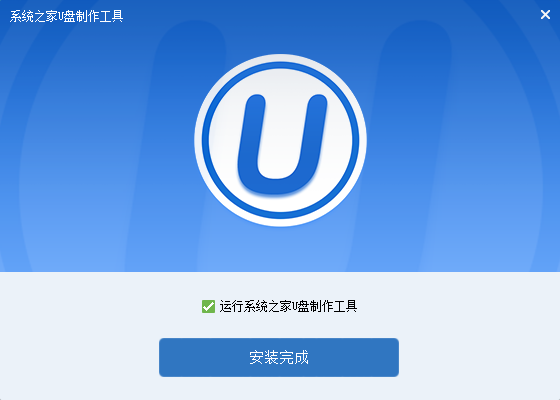
u盘安装系统截图(1)
2、安装好系统之家U盘制作工具后,双击打开软件,点击一键制作。

u盘安装系统截图(2)
3、到这,会有一个警告的提示内容。这里点击确定就可以了。
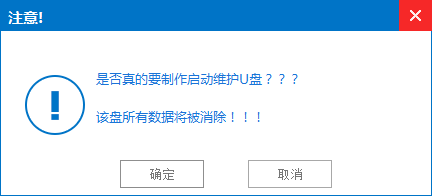
u盘安装系统截图(3)
u盘安装系统图解教程:
1、把下载好的系统文件放到U盘。
然后把制作好的U盘启动盘插入电脑,之后重启启动电脑。
在开始的时候要把握好,画面出现时就赶紧按启动的热键,进入系统之家pe系统。看到下图的时候,我们选择【01】,回车。
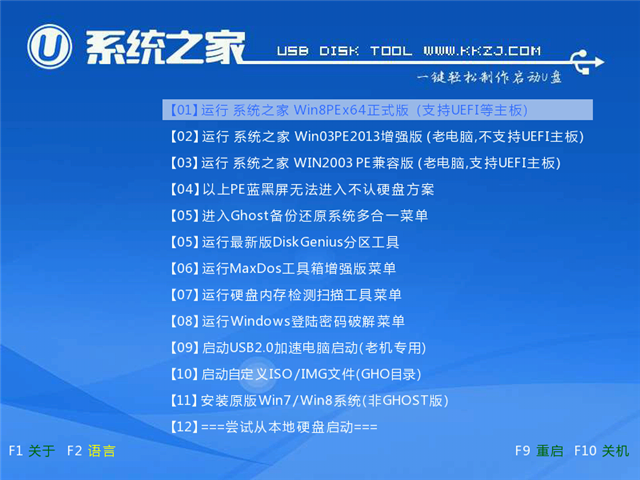
u盘安装系统截图(4)
2、打开桌面上的pe装机工具,选择确定。
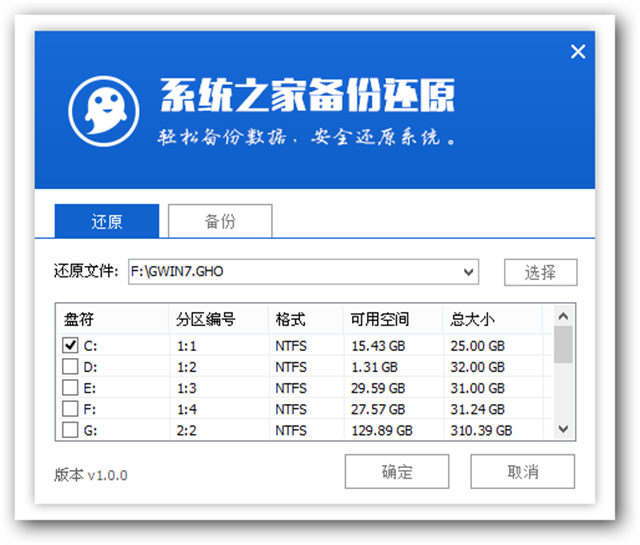
u盘安装系统截图(5)
3、出现警告提示,再次点击确定。
4、下图是系统还原的进度条。
完成进入后,我们重启电脑。
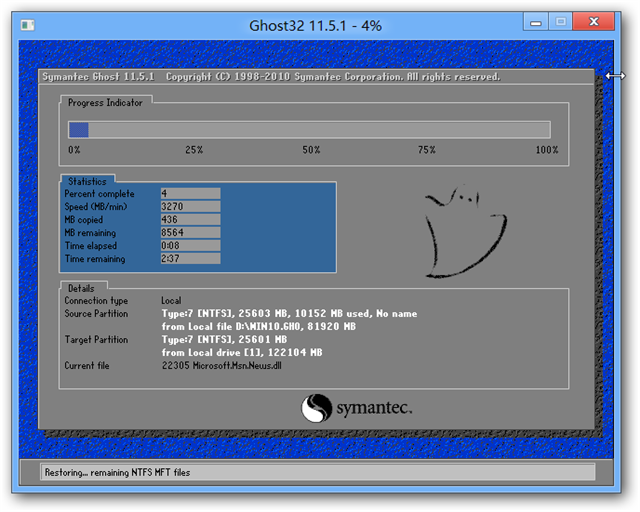
u盘安装系统截图(6)
5、电脑进入自动安装驱动的状态
我们需要耐心等待。
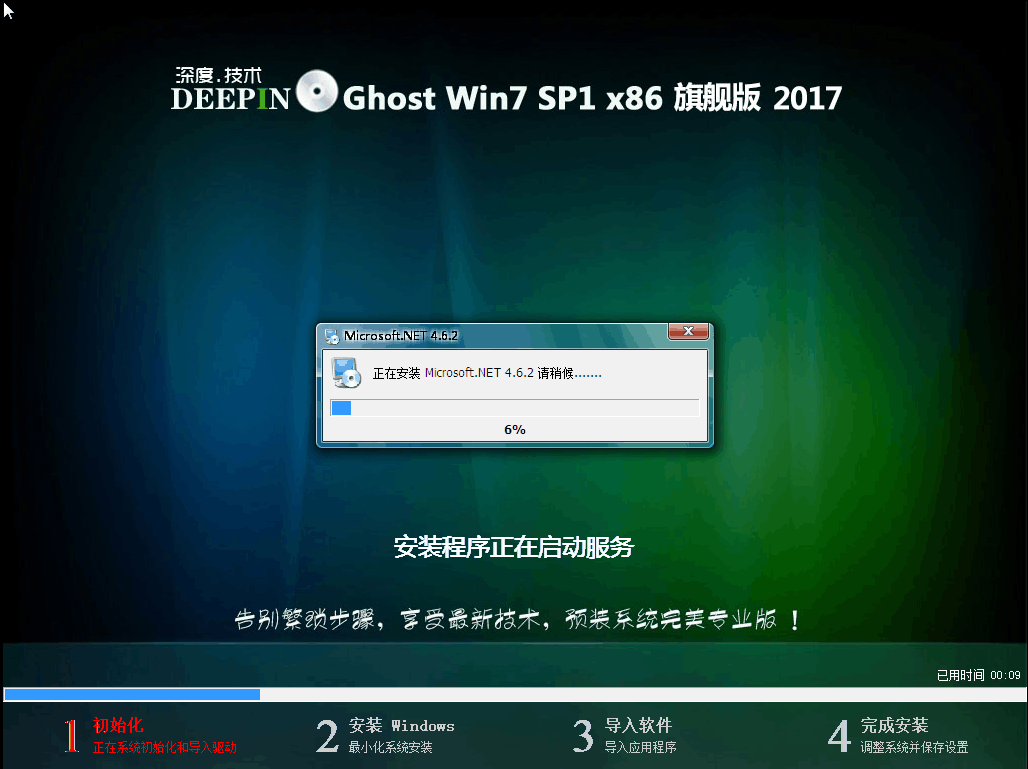
u盘安装系统截图(7)
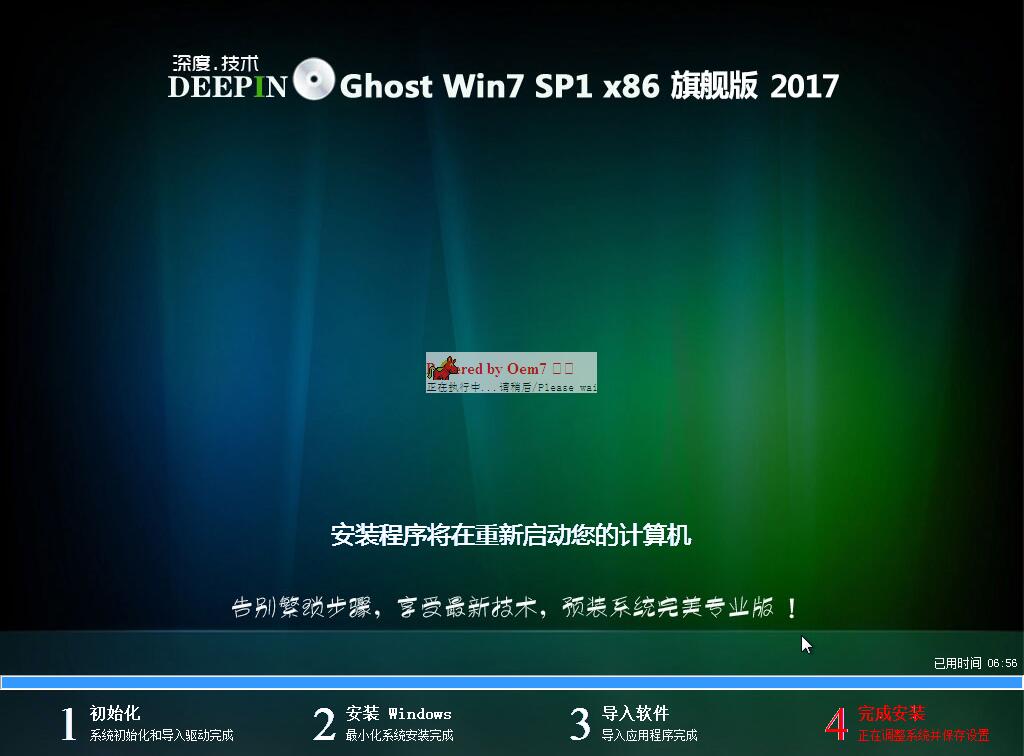
u盘安装系统截图(8)
6、等待了一会,U盘系统重装就完成了。一个全新的系统画面。

u盘安装系统截图(9)
以上就是u盘安装系统的全部图解教程内容了。不管是在U盘系统安装前制作U盘启动盘也好,U盘重装系统之前也好,都一定要备份好重要的数据和文件。
猜您喜欢
- 笔记本华硕,小编告诉你华硕笔记本如何..2018-04-17
- win7系统u盘里面的内容显示不出来..2017-03-29
- 大师教你怎么样u盘检测是否缩水..2017-04-12
- u盘在电脑上读不出来怎么办..2023-04-24
- usb供电,小编告诉你usb供电不足怎么解..2018-04-20
- 雨林木风ghost win7u盘安装教程详解..2017-06-23
相关推荐
- win10镜像文件怎么用u盘安装.. 2022-04-26
- usb启动怎么设置,小编告诉你惠普笔记.. 2018-01-08
- administrator密码,小编告诉你adminis.. 2018-06-08
- u盘怎么安装xp系统,小编告诉你怎么安.. 2017-11-07
- U盘重装哪个好用? 2017-02-06
- 小编告诉你2017最简单的U盘分区方法.. 2017-10-06





 魔法猪一健重装系统win10
魔法猪一健重装系统win10
 装机吧重装系统win10
装机吧重装系统win10
 系统之家一键重装
系统之家一键重装
 小白重装win10
小白重装win10
 系统之家win10系统下载32位专业版v201805
系统之家win10系统下载32位专业版v201805 系统之家Ghost Win7 64位旗舰版系统下载 v1905
系统之家Ghost Win7 64位旗舰版系统下载 v1905 新萝卜家园ghost Win7 x86纯净版201603
新萝卜家园ghost Win7 x86纯净版201603 360国密浏览器 7.1.1.781官方版
360国密浏览器 7.1.1.781官方版 深度技术ghost win7系统下载32位装机版1712
深度技术ghost win7系统下载32位装机版1712 千影浏览器 v2.2.2.137官方版
千影浏览器 v2.2.2.137官方版 AutoCad2002
AutoCad2002 Opera浏览器B
Opera浏览器B 深度技术win8
深度技术win8 Windos 8 VOL
Windos 8 VOL 腾讯QQ2013 v
腾讯QQ2013 v 系统之家Ghos
系统之家Ghos Adobe Photos
Adobe Photos 小白系统ghos
小白系统ghos yy卡频道工具
yy卡频道工具 新萝卜家园gh
新萝卜家园gh 比特球浏览器
比特球浏览器 卡脆Radio 1.
卡脆Radio 1. 粤公网安备 44130202001061号
粤公网安备 44130202001061号